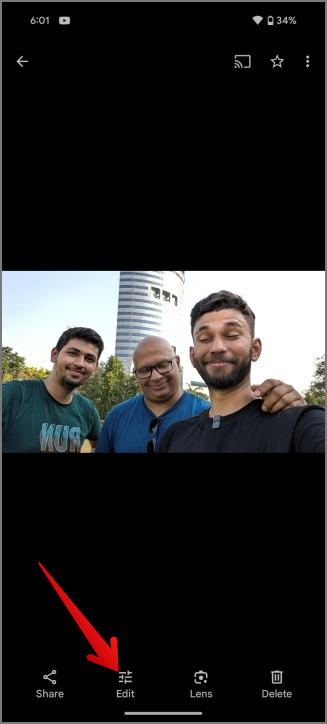A Microsoft Copilot használata mobileszközön

A Microsofts Copilot már Android és iOS rendszeren is elérhető, és chatbot-funkciókat, képgenerálást és még sok mást kínál. Íme, hogyan használhatja és használhatja

A mesterséges intelligencia manapság növekszik. Csak 2022-ben olyan hihetetlen AI-eszközöket láthattunk, mint a DALL-E , a ChatGPT és a Lensa AI . Ezek az új korú alkalmazások megmutatták, hogy a mesterséges intelligencia hogyan segítheti az embereket abban, hogy produktívabbak és kreatívabbak legyenek. Sok nagy cég ugrál ezen az új AI-trenden, hogy javítsa termékeit, és ezek egyike a Notion. Nemrég jelentették be új terméküket Notion AI néven . Tanuljuk meg, mi az a Notion AI, és hogyan használhatod.
Tartalomjegyzék
Mi az a fogalmi AI
A Notion AI egy mesterséges intelligencia vagy mesterséges intelligencia által támogatott eszköz, amely zökkenőmentesen épült a Notion belsejébe. A Notion AI a vállalkozás szerint egy írásasszisztens, amely segíthet hatékonyabban és gyorsabban írni. Különféle tartalmak, például blogok, munkaleírások, e-mailek és még sok más írásához használhatja. A jól ismert OpenAI, amely olyan termékeiről ismert, mint a Dall-E és a ChatGPT, hajtja a Notion AI-t. A Notion AI jelenleg az alfa fázisban van, és ha korai hozzáférést szeretne, csatlakoznia kell a várólistájukhoz .
Gyors felelősség kizárása: A Notion AI jelenleg opcionális, így ha engedélyezni szeretné és használni szeretné, adatait megosztjuk a Notion AI-szolgáltató partnereivel. Itt találhatók a Notion AI teljes programfeltételei .
A Notion AI engedélyezése
Az AI alapértelmezés szerint ki van kapcsolva. Ha szeretné megtapasztalni a Notion AI-t, engedélyeznie kell azt a Beállításokban. Nézzük meg, hogyan kell ezt megtenni.
1. Először nyissa meg a Notion.so fájlt a választott böngészőben.
2. Vigye az egeret a hamburger menü fölé , amíg az oldalsó menü meg nem jelenik.

3. Kattintson a Beállítások és tagok elemre .

4. A Fogalom beállítások oldalon kattintson a Beállítások lehetőségre.

5. Most kapcsolja be a Notion AI melletti kapcsolót . És a Notion AI engedélyezve lesz az Ön munkahelyén.

Mire képes az AI?
Kezdetnek a Notion AI két lehetőséget kínál az elején, például: Segíts írni és ötletelj . A „Segíts nekem írni” opció akkor hasznos, ha nehezen kezdi el egyedül az első bekezdést. Ez segíthet lendületet építeni az elején. Nem csak az, hogy miután elkezdi írni a Notion AI-t, az is segíthet az írás folytatásakor. De mi van akkor, ha nehezen talál egy témát a kezdéshez? Itt jön a második lehetőség, „Ötletek ötletelése”. A Notion AI egyetlen kattintással létrehozhat néhány méltó ötletet, pontot és témát, amelyekkel kezdheti.
Íme a teljes lista arról, hogy a Notion AI még mit tehet Önért:
1. Blogbejegyzés – A Notion AI segítségével percek alatt megírhat egy blogbejegyzést, csak írja be a lekérdezést, és várja meg, amíg a bejegyzés közvetlenül Ön előtt keletkezik. Ha vannak ötletei, és egy durva vázlattal szeretné kezdeni, az AI jó alapokat biztosíthat Önnek.
2. Pro és kontra lista – A Notion AI segítségével bármilyen lekérdezéshez pro és kontra listát is készíthet. Ez külön létrehozza az előnyök listáját, majd a hátrányok listáját.
3. Poszt közösségi médiában – Mindannyian ott voltunk, amikor nem rendelkezünk a tökéletes bejegyzésekkel vagy feliratokkal a közösségi médiához. Tehát, ha a Notion-t használja közösségi médiatartalmainak megtervezéséhez, most már közösségimédia-bejegyzések, feliratok és sok más létrehozására is használhatja. A bónusz része az, hogy néhány releváns hashtaget is bedob a generált eredményekkel.
4. Vázlat – A Notion AI segítségével gyorsan létrehozhat néhány körvonalat is.
5. Kreatív történet – Ha Ön író, és a Notiont használja az íráshoz, akkor a Notion is segíthet kreatív történetek létrehozásában. Csak be kell írnia, hogy mit szeretne a történetében, és egy pillanat alatt készen áll az Ön előtt.
6. Vers – Az AI fogalma igény szerint verseket is generálhat az Ön számára.
7. Esszé – Az AI fogalma az esszék megírásában is segíthet. Pillanatok alatt remek esszékkel állhat elő. Továbbá továbbléphet, szerkesztheti és ennek megfelelően használhatja.
8. Meeting agenda – Az AI fogalma szintén segíthet az ülések napirendjének létrehozásában. És ha kisvállalkozást vezet, sok időt takaríthat meg.
9. Sajtóközlemény – A Notion AI lehetőséget kínál arra is, hogy gyorsan sajtóközleményt írjon Önnek.
10. Munkaköri leírás – Ha embereket vesz fel, vagy HR-esként dolgozik, a Notion AI abban is segíthet, hogy munkaköri leírásokat készítsen a szükséges állásokhoz. Csak írja be az AI fogalmába a kívánt álláshelyhez tartozó promptot, és a leírás közvetlenül Ön előtt generálódik.
11. Értékesítési e-mail – Egy nagyszerű értékesítési e-mail írása néha bonyolult lehet. De a Notion AI abban is segíthet, hogy jó értékesítési e-maileket írjon.
12. Toborzási e-mail – A Notion AI is írhat Önnek toborzó e-mailt. Csak egy kicsit szerkesztenie kell, és továbbítania kell a potenciális jelölteknek és toborzó cégeknek.
Ezen kívül a Notion AI további lehetőségeket is kínál, mint például az írás javítása, a helyesírás és nyelvtan javítása, az összegzés, a fordítás, a magyarázat, a hosszabbítás, a rövidítés, a műveleti elemek keresése, az egyszerűbb nyelv használata és a Segítség a szerkesztésben.
Kötelező elolvasni: Hogyan készítsünk adatbázist kezdőknek .
Hogyan használjuk az AI fogalmát
Háromféleképpen használhatja a Notion AI-t, miközben Notionban ír. Vessünk egy pillantást ezekre a módokra.
Első út: Kezdj el írni az AI fogalmával
Ha problémái vannak, kezdje el a Notion írását. Használhatja a Notion AI segítségét az ugrásszerű induláshoz. Nézzük meg, hogyan használhatjuk a Notion AI-t az írás megkezdéséhez.
1. Nyissa meg a Notiont a választott böngészőben, és kattintson a + Oldal hozzáadása elemre a Notion oldalmenüjében.
Tipp: Ha az oldalsó menü nem látható, kattintson a hamburger menüre a képernyő bal felső sarkában, hogy felfedje.

2. Írjon be egy nevet az oldalnak, és nyomja meg az Enter/Return billentyűt a billentyűzeten.

3. Nyomja meg a perjelet (/) a billentyűzeten, és kattintson a Segítség írásban lehetőségre a rendelkezésre álló AI-beállítások közül.

4. Írjon be egy promptot, majd kattintson a Generálás és várjon gombra.

5. Miután az eredmény létrejött előtted, kattintson a Megtartás gombra , hogy az aktuális oldalon maradjon.

Második út: folytassa az írást az AI fogalmával
Ha már írt néhány bekezdést, és azon kapja magát, hogy elakadt egy blokk. A mesterséges intelligencia fogalma segíthet a további írásban. Tegyük fel, hogy már írt egy bekezdést, nézzük meg, mit tegyünk ezután.
1. Nyomja meg a perjel gombot a megírt tartalom után, majd kattintson az Írás folytatása gombra .

2. Létrehoz néhány bekezdést, kattintson a Megtartás gombra , hogy az oldalon maradjon. Ez a lehetőség időnként segíthet leküzdeni az írói akadályokat.

Harmadik mód: Segítség írás után
A mesterséges intelligencia fogalma abban is segíthet, hogy tovább javítsa a saját maga által írt tartalom minőségét. Segítő funkciója segíthet a helyesírás és nyelvtan javításában, az összefoglalásban és még sok másban. Nézzük meg, hogyan használhatjuk a Notion AI-t korábban írt tartalmakhoz.
1. Jelölje ki a szöveget az egér segítségével, majd kattintson az AI assist gombra .

2. Kattintson a kívánt lehetőségre, hogy a Notion AI segítsen Önnek. Például rákattintok az Összegzés gombra , és megvárom, amíg generálja az eredményt.

3. Ha az eredmény már előtted van, kattintson az írási követelménynek megfelelő opcióra . Így a Notion AI segíthet Önnek előre megírt blogjaival, tartalmaival stb.

Notion AI: A Notion frissítése
Az elméleti mesterséges intelligencia úgy tűnik, mintha a már meglévő hatékony termelékenységi eszköz frissítése lenne. Ha már a Notiont használta az íráshoz és a jegyzeteléshez, a Notion AI segíthet felgyorsítani az írási játékot. Az AI koncepciója kényelmessé teszi a mesterséges intelligencia használatát írás közben, ahelyett, hogy megnyitna és ugrálna több lap között. A fent említett útmutató követésével pillanatok alatt kihozhatja a maximumot a Notionból. Remélem, hogy ez a cikk hasznos volt az AI fogalmának megértésében. Gyerünk, és használja a Notion AI-t különböző típusú tartalmak írásához.
Ütemezéseket szeretne létrehozni a Notionban? Íme a 8 legjobb Notion ütemezési sablon .
A Microsofts Copilot már Android és iOS rendszeren is elérhető, és chatbot-funkciókat, képgenerálást és még sok mást kínál. Íme, hogyan használhatja és használhatja
Az egyéni utasítások hasznosak ahhoz, hogy a ChatGPT tudjon Önről, és hasznosak lehetnek az alapértelmezett stílus és beállítások megadásához is.
Szeretné teljes mértékben kihasználni a ChatGPT előnyeit? Íme néhány példa a legjobb ChatGPT promptokra, amelyeket ki kell próbálnia.
A Google a mesterséges intelligencia által generált eredményeket közvetlenül a Google Keresőbe helyezi. Így használhatja a generatív mesterséges intelligenciát a Google Keresésben
Szupergyors útmutató a ChatGPT-beszélgetések ingyenes mentéséhez, megosztásához és exportálásához megosztható URL-hivatkozások segítségével, egyszerű trükk segítségével.
Szeretné megosztani másokkal érdekes beszélgetését a Google Barddal. A következőképpen teheti meg ezt az asztali és mobil webes alkalmazásokból.
Ha ChatGPT hálózati hibával szembesül az interneten vagy mobilon, tudja, hogy a lekérdezés módosításával és frissítésével könnyen kijavíthatja.
Mi az AI fogalma és hogyan kell használni
Több nyelven szeretne YouTube-videókat feltölteni? Így fordíthatja le videóit mesterséges intelligencia segítségével saját hang- és ajakszinkronizálással.
A ChatGPT-vel megtehető dolgok listája. A ChatGPT-vel végrehajtható tevékenységek, játékok és feladatok átfogó listája.
8 ok, amiért a ChatGPT nem váltja fel a Google-t
A beépülő modulok javítják a ChatGPT funkcionalitását harmadik féltől származó fejlesztőkkel. Így engedélyezheti és telepítheti fiókjában a ChatGPT beépülő modulokat.
A ChatGPT-t szeretné használni egy olyan csevegőszolgáltatásban, mint a Telegram. Így teheti meg ezt a ChatGPT Telegram robotok segítségével.
Valaki a csoportképeden lehunyta a szemét, vagy furcsa arckifejezése volt? Mostantól a Google Pixel 8 és 8 Pro legjobb felvételi funkciójával könnyedén arcot cserélhet, és csoportos fotóit közösségi médiára készítheti.
Könnyedén feloldhatja és eltávolíthatja a My AI chatbotot a Snapchatből. De tudja, mi történik, ha eltávolítja vagy feloldja a csevegést a Snapchaten.
Növelni szeretné a termelékenységét? Ezután nézze meg ezt a 10 hatékony AI Google Chrome-bővítményt különböző használati esetekkel.
Ha ellenőrizni szeretné, hogy a szöveget mesterséges intelligencia generálja-e, vagy ember írja-e, 3 eszközt biztosítunk, amelyek becsült eredményt adhatnak.
Hogyan készítsünk mesterséges intelligencia spirálképeket és egyéb optikai csalódásokat
A Microsoft felvásárolta a ChatGPT-t, és integrálta a Bing Search szolgáltatásba. Miben jobb a Bing Chat, mint a ChatGPT, és mire képes a Bing Chat a ChatGPT-nél.
A Midjourney egy mesterséges intelligencia képgeneráló bot a Discordon. Elmagyarázzuk, hogyan kell használni a Midjouney-t diszcordban, hogyan lehet előfizetni és letölteni képeket.
A szövegformázás célja, hogy felhívja az olvasó figyelmét a dokumentum egyes részeire, és kiemelje a benne található fontos információkat. Tudjon meg többet a Word 2013 szövegformázásáról a Docs.NeoTechSystems segítségével!
Faliújságok készítése közvetlenül a Word számítógépen rendkívül egyszerű és gyönyörű, akárcsak a professzionális művészek.
A Google Táblázatok segítségével különböző típusú információkat rendezhet, szerkeszthet és elemezhet táblázatok segítségével.
A Word 2016 Behúzások és tabulátorok eszköze lehetővé teszi a felhasználók számára, hogy a Tabulátor-igazító vagy a vízszintes vonalzó segítségével felosztják a szöveges információk szakaszait.
Ha valaki arra kéri, hogy ellenőrizze vagy szerkessze a papíron lévő dokumentumot, piros tollat kell használnia a hibásan írt szavak kiemeléséhez, és megjegyzések hozzáadásához. A Word-dokumentumok esetében azonban használhatja a Változások és megjegyzések követése funkciót. Ma a Docs.NeoTechSystems megmutatja, hogyan használhatja ezt a két funkciót a Word 2016-ban!
Az alábbiakban egy oktatóanyag található az oldalcímek, láblécek és oldalszámok létrehozásáról a Word 2013-ban. Kérjük, olvassa el!
A Word 2016 felülete meglehetősen egyszerű és könnyen megszokható. Az alábbiakban a Word 2016, a kezdőknek szóló szalagszakasz használatának részleteit olvashatja.
A szövegdoboz szövegbeviteli mezője a Microsoft Wordben egy olyan szolgáltatás, amely segít a felhasználóknak könnyebben megjeleníteni a szöveget. Emellett a Word 2016-ban a Microsoft számos új effektust adott hozzá, hogy segítse a felhasználókat a Text Box rugalmasabb használatában. Csatlakozzon hozzánk, hogy többet megtudjon a szövegdoboz lehetőségeiről ebben a cikkben!
Fekete-fehér formázást szeretne alkalmazni a dokumentumán? Ki szeretné próbálni a Wordben beállított (egyszerű) vonalstílust. Az alábbi utasítások segíthetnek.
A SmartArt lehetővé teszi az információk grafikus közvetítését a szöveg használata helyett. Az alábbiakban egy oktatóanyag található a SmartArt-grafikák Word 2016-ban történő létrehozásáról. Kérjük, olvassa el!